Win10Cmd打不开?简单几步帮你快速修复!
时间:2025-06-22 13:27:03 479浏览 收藏
本篇文章向大家介绍《win10 cmd打不开?手把手教你快速解决!》,主要包括,具有一定的参考价值,需要的朋友可以参考一下。
命令提示符是DOS系统中的一个关键工具,当用户在使用Win10时遇到命令提示符无法正常工作的情况,往往会感到困惑。那么,如果Win10的命令提示符无法打开,该如何解决呢?接下来就为大家介绍几种修复方法,一起来学习一下吧。
Win10命令提示符无法打开的解决办法
方法一:
- 在开始菜单的搜索栏中输入“regedit”命令,以打开注册表编辑器窗口;
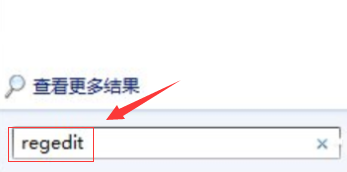
- 在左侧的目录树中,依次展开至HKEY_CURRENT_USER\Software\Policies\Microsoft\Windows\System路径;
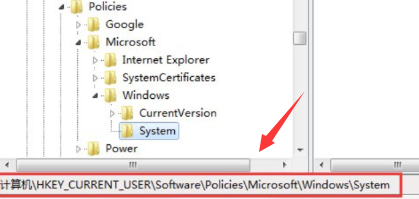
- 找到名为“DisableCMD”的键值并双击它,将其数值改为“0”,最后点击“确定”保存更改;
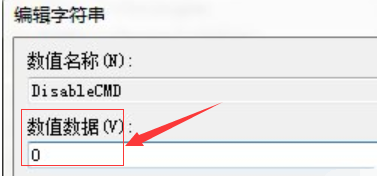
方法二:
- 按下键盘上的“Win+R”组合键,打开运行对话框,并输入“gpedit.msc”命令,从而调用组策略编辑器窗口;
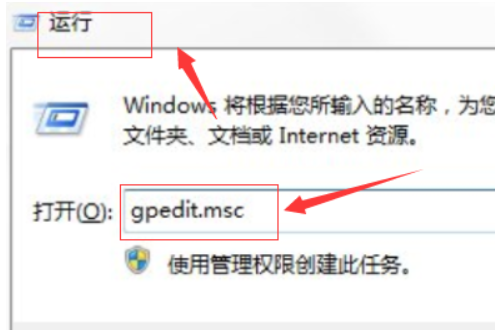
- 在用户配置下找到并双击“管理模板”,随后单击“系统”选项;
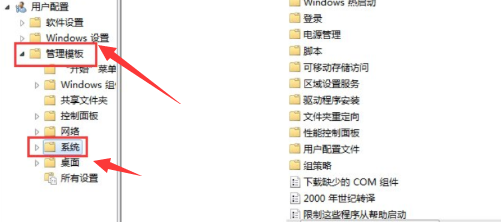
- 在系统项目的右侧窗口中,右键点击“阻止访问命令提示符”选项,选择“编辑”;
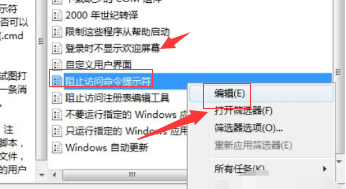
- 在弹出的窗口里,将状态设置为“已禁用”,然后点击“确定”完成设置;
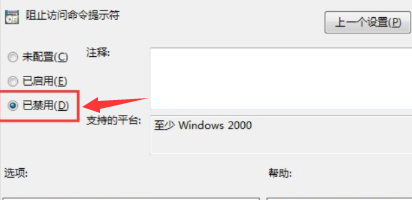
- 接着双击“阻止访问命令提示符”下方的“不要运行指定的Windows应用程序”选项;
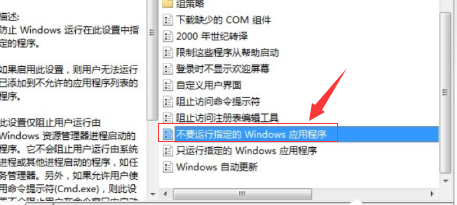
- 查看该选项是否处于启用状态,若已启用,则检查不允许的应用程序列表中是否有“cmd.exe”。若有,则将其移除。
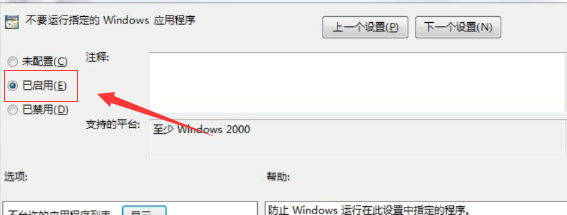
以上就是《Win10Cmd打不开?简单几步帮你快速修复!》的详细内容,更多关于的资料请关注golang学习网公众号!
相关阅读
更多>
-
501 收藏
-
501 收藏
-
501 收藏
-
501 收藏
-
501 收藏
最新阅读
更多>
-
467 收藏
-
315 收藏
-
171 收藏
-
210 收藏
-
457 收藏
-
482 收藏
-
220 收藏
-
149 收藏
-
297 收藏
-
177 收藏
-
488 收藏
-
253 收藏
课程推荐
更多>
-

- 前端进阶之JavaScript设计模式
- 设计模式是开发人员在软件开发过程中面临一般问题时的解决方案,代表了最佳的实践。本课程的主打内容包括JS常见设计模式以及具体应用场景,打造一站式知识长龙服务,适合有JS基础的同学学习。
- 立即学习 543次学习
-

- GO语言核心编程课程
- 本课程采用真实案例,全面具体可落地,从理论到实践,一步一步将GO核心编程技术、编程思想、底层实现融会贯通,使学习者贴近时代脉搏,做IT互联网时代的弄潮儿。
- 立即学习 516次学习
-

- 简单聊聊mysql8与网络通信
- 如有问题加微信:Le-studyg;在课程中,我们将首先介绍MySQL8的新特性,包括性能优化、安全增强、新数据类型等,帮助学生快速熟悉MySQL8的最新功能。接着,我们将深入解析MySQL的网络通信机制,包括协议、连接管理、数据传输等,让
- 立即学习 500次学习
-

- JavaScript正则表达式基础与实战
- 在任何一门编程语言中,正则表达式,都是一项重要的知识,它提供了高效的字符串匹配与捕获机制,可以极大的简化程序设计。
- 立即学习 487次学习
-

- 从零制作响应式网站—Grid布局
- 本系列教程将展示从零制作一个假想的网络科技公司官网,分为导航,轮播,关于我们,成功案例,服务流程,团队介绍,数据部分,公司动态,底部信息等内容区块。网站整体采用CSSGrid布局,支持响应式,有流畅过渡和展现动画。
- 立即学习 485次学习
